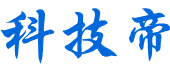CAD如何找回未保存的文件
来源:中国网作者:王佳2023-08-04 17:15:08
CAD是一种专业的制图软件,可以用于建筑、机械等产品的绘制以及电子产品的结构设计。在绘图的过程中,我们经常会遇到CAD图纸绘制完成后忘记保存或是文件崩溃没办法保存的情况,那么,你知道要怎么样找回未保存的文件吗?下面小编就带大家一起做做看吧。
1. 首先打开中望CAD官网软件,在上方工具栏处点击【工具】-【选项】,在弹出的选项卡中点击【文件】,点击【自动保存文件位置】前面的+号;
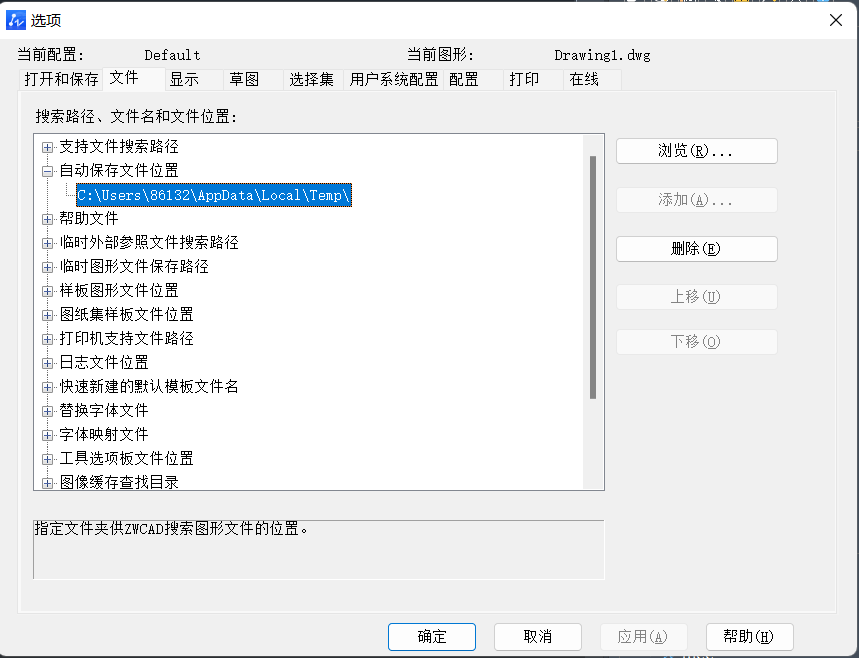
2. 根据【自动保存文件位置】给出的文件夹位置在系统的【文件资源管理器】中打开c盘,找到需要修复的文件;
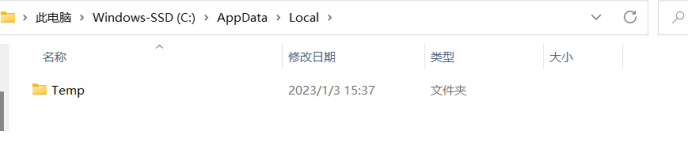
3. 将文件复制到桌面上,鼠标右键点击【属性】,在属性里面找到文件的位置,将后缀【bak】修改为【dwg】;
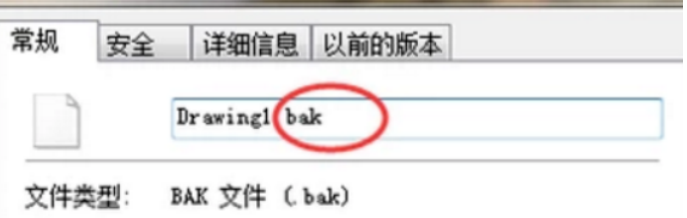
4. 再在中望CAD中点击打开,打开该图纸,图纸就恢复成功了。
以上就是如何在CAD中找回未保存文件的全部内容,希望能给大家提供帮助。
[责任编辑:霍锋]
最新资讯
- 1AMIRO觅光:“精准护肤” 时代是中国引领实际
- 2CAD如何找回未保存的文件
- 3如何构建和关闭CAD选择集
- 4CAD画半圆墙体的方法
- 5在CAD中怎么把交叉的两条线打断
- 6怎么在CAD标注线插入一个折弯
- 7怎么用CAD画镜子示意图
- 8厦门企拓客营销拓客软件,企拓客软件能招来
- 9如何用CAD填充砂砾石图案效果
- 10如何解决CAD移动图形后标注错乱
- 11办公,只需一条电源线就够了!
- 12Delta Protocol 于7月26日上线!DP云矿首发和节点
- 13AGIF斥巨资打造全球最具影响力的去中心化交
- 14倍思灵睿35W数字式快充插线板:高效安全数字
- 15现代汽车关于未来汽车制造的设想是怎样的?
相关资讯
最新资讯
- 1AMIRO觅光:“精准护肤” 时代是中国引领实际
- 2CAD如何找回未保存的文件
- 3如何构建和关闭CAD选择集
- 4CAD画半圆墙体的方法
- 5在CAD中怎么把交叉的两条线打断
- 6怎么在CAD标注线插入一个折弯
- 7怎么用CAD画镜子示意图
- 8厦门企拓客营销拓客软件,企拓客软件能招来
- 9如何用CAD填充砂砾石图案效果
- 10如何解决CAD移动图形后标注错乱
- 11办公,只需一条电源线就够了!
- 12Delta Protocol 于7月26日上线!DP云矿首发和节点
- 13AGIF斥巨资打造全球最具影响力的去中心化交
- 14倍思灵睿35W数字式快充插线板:高效安全数字
- 15现代汽车关于未来汽车制造的设想是怎样的?